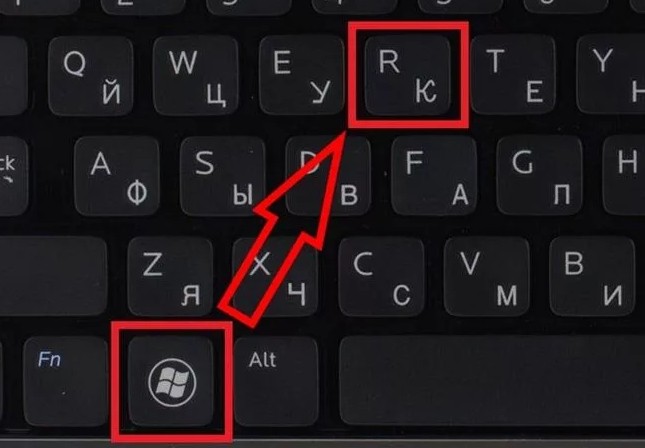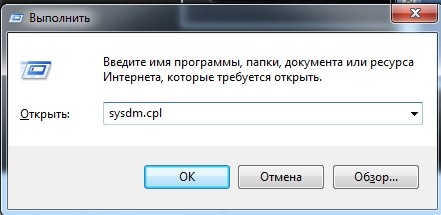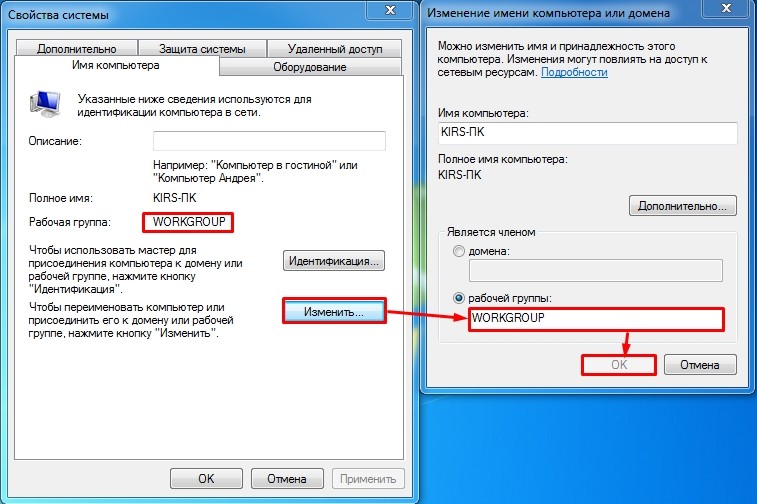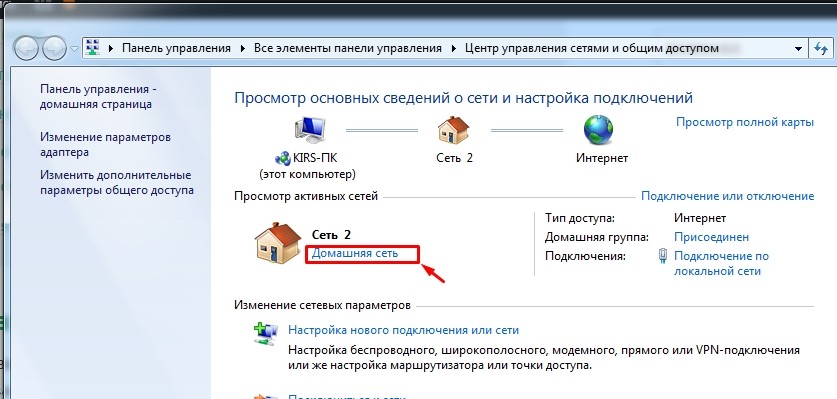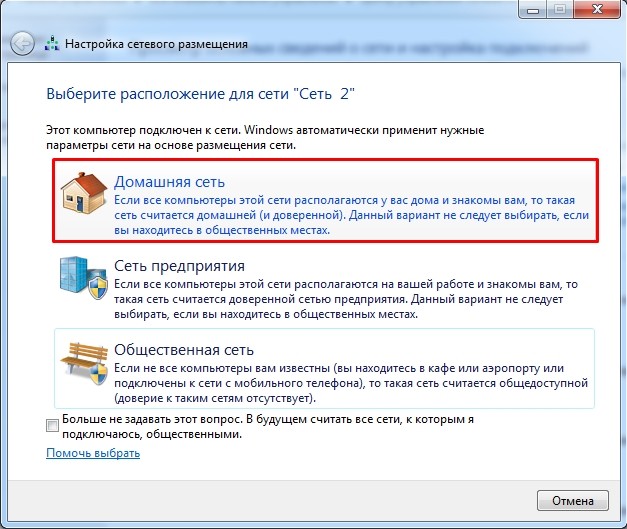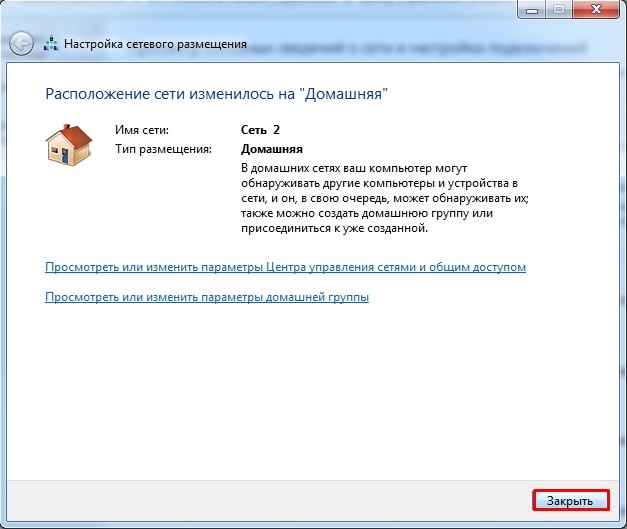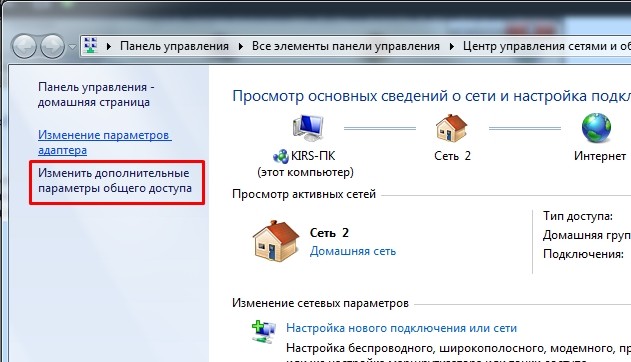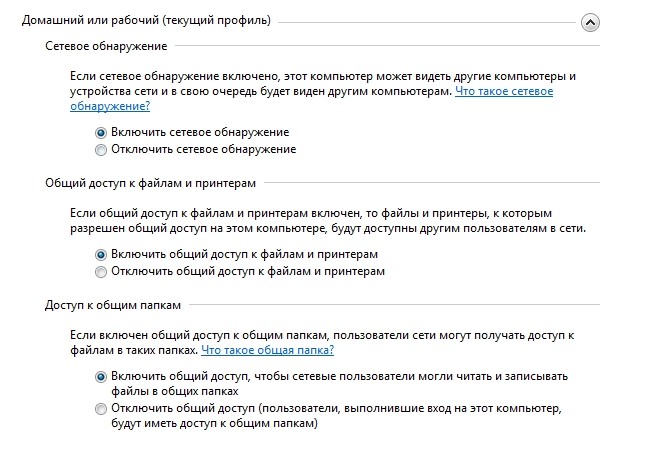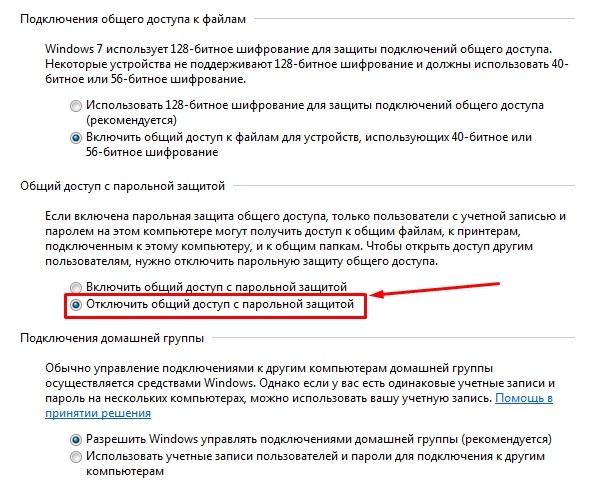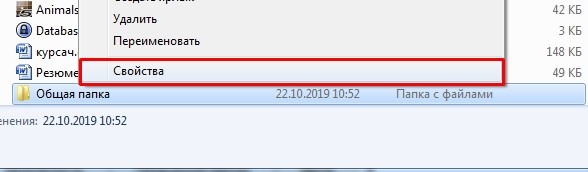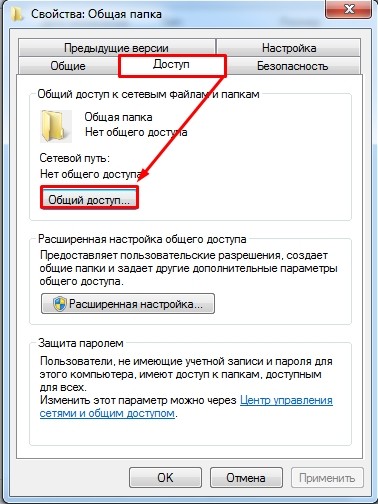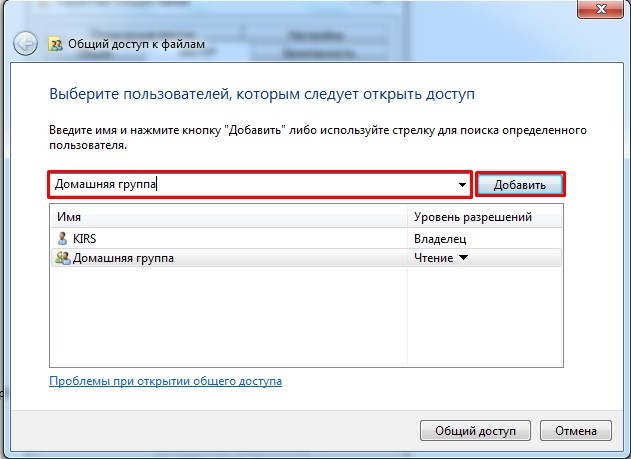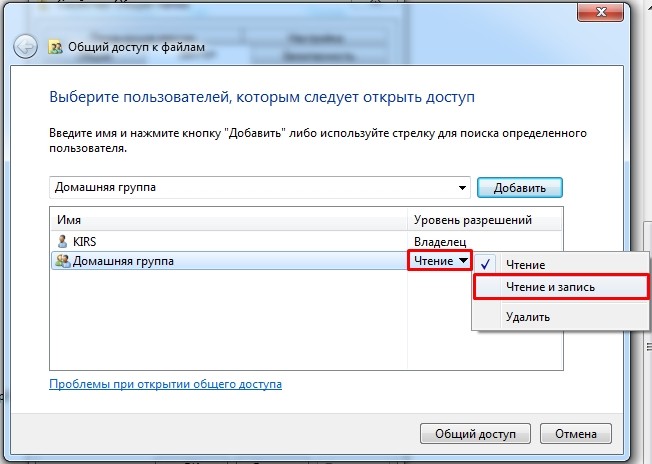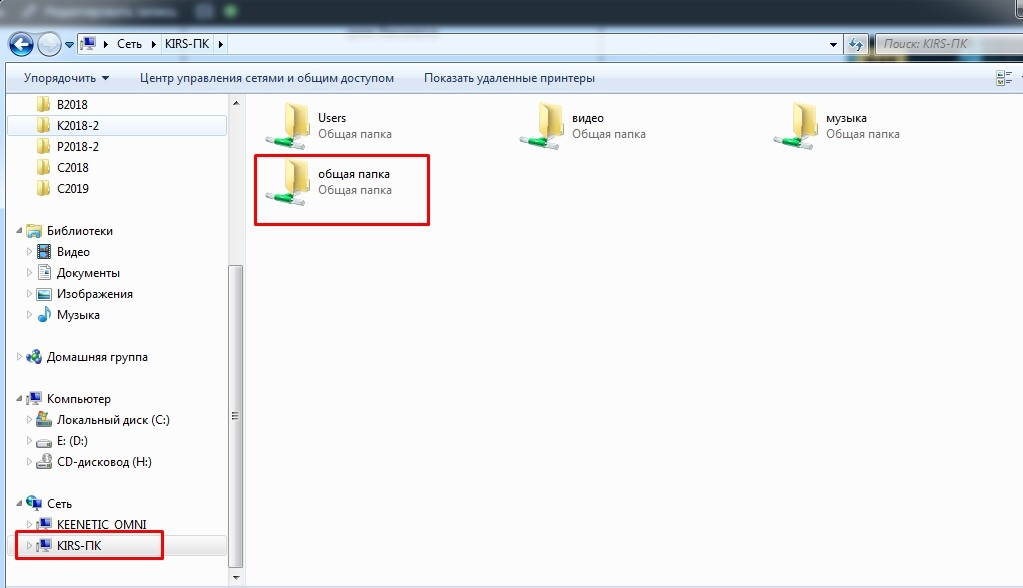3. Методы обмена данными в локальных сетях
Каждый узел сети, как правило, работает самостоятельно и в любой момент времени может обратиться к сети. Поэтому требуется управление обменом с целью упорядочивания использования сети различными узлами, предотвращения или разрешения конфликтов между ними. В противном случае возможно искажение передаваемой информации. Для управления обменом (управления доступом к сети, арбитражу сети) используются различные методы, особенности которых в значительной степени зависят от топологии сети.
ОБМЕН ДАННЫМИ В СЕТИ (ТИП — ЗВЕЗДА)- При данной топологии все узлы могут решить передавать информацию одновременно. Чаще всего центральный компонент может производить обмен только с одним узлом. Поэтому в любой момент надо выделить только один периферийный узел, ведущий передачу.
Есть два решения этой проблемы.
1. «Активный центр». Центральный компонент посылает запросы по очереди всем компьютерам. Каждый компьютер, кто «хочет» передавать информацию (первый из опрошенных), посылает ответ или же сразу начинает передачу. После окончания сеанса передачи центральный компонент продолжает опрос по кругу. Периферийные узлы, в данном случае, имеют следующие приоритеты: максимальный приоритет у того из них, кто ближе расположен к последнему абоненту, закончившему обмен. Центральный компонент передает без всякой очереди.
2. «Пассивный центр». В этом случае центральный компонент не опрашивает, а слушает все периферийные узлы. Те узлы, которые хотят передать, периодически посылают запросы и ждут на них ответа. Когда центр принимает запрос, он отвечает ‘запросившему узлу (разрешает ему передачу), после чего тот начинает передачу. Приоритеты здесь те же, как и в случае 1.
ОБМЕН ДАННЫМИ В СЕТИ (ТИП — ШИНА). В этой топологии возможно такое же централизованное управление, как и в «звезде». Один из узлов (центральный) посылает всем остальным запросы, выясняя, кто хочет передавать, и затем разрешает передачу тому из них, кто после окончания передачи сообщает об этом. Единственное отличие состоит в том, что он не перекачивает информацию от одного узла к другому, а только управляет доступом.
Однако гораздо чаще в топологии «шина» реализуется децентрализованное управление. При этом все узлы имеют равный доступ к сети и решение, когда можно передавать, принимается каждым узлом на месте, исходя из анализа состояния сети. Возникает конкуренция между узлами за захват сети, и, следовательно, возможны конфликты между ними, а также искажения передаваемых данных из-за наложения пакетов.
Существует множество алгоритмов доступа, зачастую очень сложных. Мы рассмотрим наиболее часто применяющийся метод множественного доступа с контролем несущей и обнаружением коллизий (столкновений) (CSMA/CD). Суть алгоритма в следующем:
а) узел, желающий передавать информацию, следит за состоянием сети, и как только она освободится, то начинает передачу;
б) узел передает данные и одновременно контролирует состояние сети (контролем несущей и обнаружением коллизий). Если столкновений не обнаружилось, передача доводится до конца;
в) если столкновение обнаружено, то узел усиливает его (передает еще некоторое время) для гарантии обнаружения всеми передающими узлами, а затем прекращает передачу. Также поступают и другие передававшие узлы;
г) после прекращения неудачной попытки узел выдерживает случайно выбираемый промежуток времени t , а затем повторяет свою попытку передать, при этом контролируя столкновения.
При повторном столкновении тзад увеличивается.
К достоинствам метода относится то, что даже после освобождения сети все узлы остаются равноправными и ни один из них не может надолго захватить сеть, хотя конфликты неизбежны.
ОБМЕН ДАННЫМИ В СЕТИ (ТИП — КОЛЬЦО).
1. Один из принципов передачи данных в кольцевой сети носит название «передача маркера». Маркер — особый вид сообщения,
передаваемый по сети от одного узла к другому; узел, принявший маркер, получает право на использование сетевого канала. Алгоритм передачи следующий:
а) узел, желающий передать, ждет свободный маркер, получив который помечает его как занятый (изменяет соответствующие биты), добавляет к нему свой пакет и результат отправляет дальше в кольцо;
б) каждый узел, получивший такой маркер, принимает его, проверяет, ему ли адресован пакет;
в) если пакет адресован этому узлу, то узел устанавливает в маркере специально выделенный бит подтверждения и отправляет измененный маркер с пакетом дальше;
г) передававший узел получает обратно свою посылку, прошедшую через все кольцо, освобождает маркер (помечает его как свободный) и снова посылает маркер в сеть. При этом передававший узел знает, была ли получена его посылка или нет.
Хотя явно выделенного центра здесь не существует, необходимо, чтобы один из компьютеров или специальное устройство следило за тем, чтобы маркер не потерялся (например, при сбое работы какого-нибудь узла). Следует заметить, что в такой сети есть система приоритета в передаче данных: право передачи переходит к следующему по направлению кольца узлу от последнего передававшего узла. Но это актуально только при большой интенсивности обмена, при маленькой все абоненты равноправны.
На первый взгляд, кажется, что передача маркера занимает слишком много времени, но на самом деле, в кольце диаметром 200 м маркер может циркулировать с частотой 10 000 оборотов в секунду.
2. Метод кольцевых сегментов (слотов). Основное отличие этого метода от метода передачи маркера состоит в том, что нескольким узлам разрешена передача и в любой момент, тогда как в маркерном методе всегда передает только один абонент. Вместо маркера в сети используются несколько так называемых слотов (обычно от 2 до 8), которые выполняют, по сути, ту же самую функцию, что и маркер, -. функцию временных меток. Эти слоты идут по кольцу довольно часто, временной интервал между ними невелик, и поэтому между ними может уместиться немного информации (обычно от 8 до 32 байт). При этом состояние слота может быть свободным или занятым.
Алгоритм работы этим методом следующий:
а) узел, желающий передавать, разбирает свою информацию на слоты (маленькие пакеты) установленного размера;
б) затем он ждет прихода свободного слота и загружает его первой частью своей информации, потом ждет следующий свободный слот и помещает в него вторую часть и так продолжается до полной передачи всего объема информации. В каждом слоте существует бит, определяющий, свободен слот или занят, поле сетевого адреса приемника и передатчика, а также бит признака конца передачи. Время
при данном методе передачи дискретизируется, и поэтому конфликты не происходят.
в) узел, которому адресуется передача, выбирает слоты, содержащие адресованную именно ему информацию, и устанавливает в принятом слоте бит подтверждения (ещё одно поле слота), и продолжается так до последнего адресованного ему слота;
г) передающий узел получает свои слоты обратно по «кольцу» и помечает их как свободные. При этом он имеет подтверждение приема (из анализа бита подтверждения).
Очевидно, что при данном методе передачу могут вести сразу несколько узлов. Причем вовсе не обязательно, что каждый передающий узел занимает своей информацией соседние слоты: слоты, находящиеся рядом, могут содержать информацию, относящуюся к разным узлам.
Как и в маркерном способе, здесь необходимо следить за прохождением слотов и восстанавливать их в случае их исчезновения. Преимущество же состоит в том, что сеть занимается одновременно передачами от нескольких узлов.
Как передавать файлы через локальную сеть: обмен и отправка документов, фотографий, видео
Всем привет! Сегодня в статье мы будем разбирать вопрос – как передать файлы по локальной сети. На самом деле ничего сложного нет, но надо правильно настроить политику безопасности на двух компьютерах или ноутбуках. В первую очередь нужно, чтобы два устройства, то бишь компьютера – были в одной локальной сетки. Для этого их можно подключить к одному маршрутизатору или роутеру.
Сделать это можно двумя способами:
- По кабелю – если на роутере достаточно LAN портов, то просто с помощью сетевого кабеля подключаем два аппарата;
- По Wi-Fi – просто подключаемся к беспроводной сети.
Далее нужно выполнить некоторые действия, который помогут связаться двум компьютерам. Если у вас что-то будет не получаться или будут какие-то проблемы – пишите в комментарии.
ПРИМЕЧАНИЕ! Если вам нужен обмен файлами в локальной сети между компьютером и телефоном, то для этого используем другую инструкцию – переходим по этой ссылке.
- По умолчанию в Windows рабочая группа называется, как «WORKGROUP». Но на всякий случай проверьте, чтобы на обоих аппаратах была одинаковое название. Также его можно изменить, если будет какие-то отличия. Если названия будут разные, то они не будут видеть друг друга.
- Теперь нам надо зайти и посмотреть какая тип сетки, стоит на каждом компьютере. Нажимаем правой кнопкой по подключению в правом нижнем углу экрана и переходим в центр управления.
- Далее вы можете увидеть пароль или код, но лучше его отключить – так как это не очень удобно при использовании в домашней локалке.
- Как только закроете предыдущее окошко, нажмите «Изменить дополнительные параметры общего доступа».
- Как видите стоит текущий профиль как домашняя или рабочая (по сути это одно и тоже). В первых трех пунктах убедитесь, чтобы компьютер обнаруживался в сети, а также был включены общие папки и файлы.
- Пролистываем чуть ниже и отключаем парольную защиту и доступ к вашему компьютеру. В принципе вы можете и оставить этот пункт, но тогда нужно при подключении к данному ПК вводить пароль. Он вводится один раз.
- Теперь вы можете расшарить или по-другому – сделать общей папку, которую будет видно в сети и куда можно скидывать файлы для общего использования. Можно также выбрать уже существующую папку, например: «Документы», «Видео», «Фото» и т.д. После, этого чтобы сделать её общей, нажмите правой кнопкой и зайдите в «Свойства».
- Нажмите на поле или на стрелочку правее и выберите «Домашняя группа». После этого нажмите «Добавить».
- Ещё один момент – по умолчанию стоит право «Чтение», то есть пользователи вы сети не смогут изменять данную папку, загружать туда что-то. Так что я бы рекомендовал установить «Чтение и запись».
- Мы всё почти сделали. Теперь осталось со второго компьютера зайти в нашу папку. Для этого открываем «Мой компьютер» или раздел «Сеть». Открываем первый ПК и видим нашу папку, с которой мы можем работать и закидывать туда любые файлы. Для того чтобы отправить документ, достаточно закинуть его в эту папку и обе машины увидят загруженный файл.
Теперь вы знаете – как передавать файлы по локальной сети и ничего сложного в этом нет. Всё же, если у вас возникли какие-то трудности, вылезла ошибка – то пишите в комментариях, и я вам обязательно помогу.
Сенсей по решению проблем с WiFiем. Обладатель оленьего свитера, колчана витой пары и харизматичной бороды. Любитель душевных посиделок за танками.
Всех приветствую на WiFiGid! Если вы тоже изучаете английский язык или активно программируете, знать,
Вот у меня как раз был косяк, когда пытался подключиться к компу с ХР. Просто надо было убрать пароль – спасибо вам
Ну и замудренно конечно, но работает хоть
Организовал домашнюю сеть по инструкциям автора – все работает. Спасибо огромное, даже не думал, что так удобно можно было все в доме организовать. Дошел до следующей идеи фикс – “заходить” в папки смартфона с компьютера, почитал инструкции этого же автора и сделал это через работу ftp-сервера. Но результат немного не тот, который ожидал: все файлы на смарте отображаются в окне проводника компьютера, можно копировать и перемещать, но неудобно, что их нельзя предварительно просмотреть (фотки например); при двойном клике – запускается браузер, который выдает ошибку. По данному поводу читал статьи в сети, может быть неправильно понял, но FTP протокол не позволит сделать так, как мне хочется. Неужели нет какого-то способа кроме как связывать комп и смарт USB шнурком? Можете дать совет?
Особенность FTP – не загружать файлы до передачи, отсюда такая ситуация. А про браузер… Тут что-то вы делаете не того – обычно все в проводнике и открывается. Но лучше искать не FTP, а SMB реализацию на смартфон.